Hướng dẫn doanh nghiệp sử dụng hệ thống thu nhập và quản lý thông tin xuất nhập khẩu tỉnh Gia Lai
HƯỚNG DẪN DOANH NGHIỆP SỬ DỤNG HỆ THỐNG THU NHẬP VÀ QUẢN LÝ THÔNG TIN XUẤT NHẬP KHẨU – TỈNH GIA LAI
I.TỔNG QUAN VỀ HỆ THỐNG
- Hệ thống thu nhập và quản lý thông tin xuất nhập khẩu tỉnh Gia Lai được xây dựng nhằm tin học hóa công tác tiếp nhận thông tin doanh nghiệp, tạo thuận lợi nhất cho Sở và doanh nghiệp tiếp cận thông tin về tình hình xuất khẩu.
- Hỗ trợ giao dịch giữa các doanh nghiệp và tổ chức quản lý hành chính, giảm áp lực đối với các cán bộ tiếp nhận thông tin của Sở. Xây dựng mô hình hỗ trợ, tương tác, cung cấp thông tin từ doanh nghiệp tới chính quyền và ngược lại.
II. ĐĂNG KÝ DOANH NGHIỆP
Bước 1: Truy cập trình duyệt IE (Internet Explorer) hoặc FireFox hoặc trình duyệt khác.
Bước 2: Chọn “Đăng ký” trên Menu ngang của Hệ thống, cung cấp thông tin (các trường thông tin có dấu (*)) bắt buộc phải điền đầy đủ và chính xác.
Bước 3: Sau đó Click nút “Đăng ký” ở phía cuối trang
HỆ THỐNG tự động gửi email thông báo hoàn tất việc đăng ký về địa chỉ email mà doanh nghiệp đã đăng ký.
* Chú ý: Doanh nghiệp chỉ thực hiện đăng ký 1 lần; nhớ Tài khoản và Mật khẩu đã đăng ký. Hầu hết các doanh nghiệp đã được tạo tài khoản.
III. CÁCH SỬ DỤNG HỆ THỐNG
1. Cách thức Đăng nhập/ Đăng xuất
- Để đăng nhập vào hệ thống người dùng thực hiện theo các bước sau:
- Truy cập trình duyệt IE (Internet Explorer) hoặc FireFox
- Nhập vào thanh Address địa chỉ chương trình http://xnkgialai.gov.vn/
- Giao diện đăng nhập hệ thống hiển thị như dưới đây
- Gõ Tên đăng nhập và Mật khẩu của người dùng
- Gõ phím Enter hoặc nhấp chuột vào nút Đăng nhập
2. Thay đổi thông tin người quản trị
- Nếu muốn thay đổi thông tin người quản trị, người dùng nhấp chuột vào Admin (Ví dụ: 123456) và chọn Chỉnh sửa thông tin
- Giao diện thay đổi thông tin người quản trị
3. Thay đổi mật khẩu
- Nếu muốn thay đổi mật khẩu, người dùng nhấp chuột vào Admin (Ví dụ: 123456) và chọn Đổi mật khẩu
- Giao diện thay đổi mật khẩu
4. Thoát khỏi hệ thống
- Nếu muốn đăng xuất (thoát ra khỏi hệ thống) người dùng nhấp chuột vào Admin (Ví dụ: 123456) và chọn Thoát
IV. THỰC HIỆN BÁO CÁO
|
Doanh nghiệp sử dụng Tài khoản là: Mã số thuế doanh nghiệp và Mật khẩu đã đăng ký trên hệ thống để truy cập vào giao diện khai báo thông tin Xuất nhập khẩu.
|
|

|
Bước 1: Vào menu Doanh nghiệp chọn “Hồ sơ” sau đó chọn tiếp “Tạo mới hồ sơ”
- Sau khi chọn “Tạo mới hồ sơ” thì Hệ thống hiển thị mặc định thông tin cơ bản của doanh nghiệp như: tên doanh nghiệp, địa chỉ và số điện thoại…
|
|

|
Bước 2: Vào mục Thời gian: nhập thời gian báo cáo (tháng/ năm).
Bước 3: Nhập thông tin vào bảng số liệu bên dưới
- Số mặt hàng cần khai báo, nếu doanh nghiệp Xuất khẩu hoặc Nhập khẩu chỉ 1 loại, hoặc một số loại hàng hóa có cùng Mã HS thì Doanh nghiệp chọn số 1. Và tương ứng với số Mã HS để có thể chọn 2 hoặc 3…
- Tên hàng: Chọn hàng hóa (Tên hàng hóa trong danh mục không có thì chọn “Mặt hàng khác”)
- Chọn loại hình (hoặc Xuất khẩu trực tiếp hoặc Xuất khẩu ủy thác hoặc Nhập khẩu trực tiếp hoặc Nhập khẩu ủy thác)
- Chọn Quốc gia Xuất hoặc Nhập khẩu.
- Sau đó Doanh nghiệp báo cáo thông tin liên quan:
- Nhập Lượng;(Thực hiện tháng báo cáo)
- Chọn Đơn vị tính;
- Nhập Trị giá (1000); (Thực hiện tháng báo cáo)
- Nhập dự tính tháng tiếp theo: Lượng, giá trị.
|
|
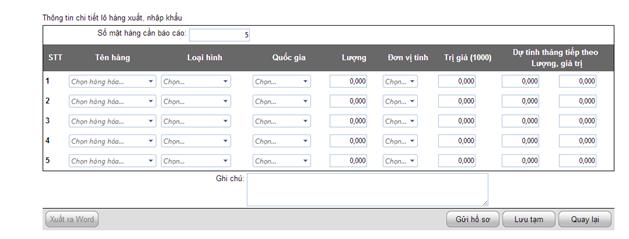
Chú ý: Hệ thống mặc định dấu chấm (.) phân cách hàng nghìn; Dấu phẩy(,) phân cách hàng thập phân. Ví dụ: 123.456,7
|
Bước 4: Cuối cùng, doanh nghiệp có thể “Gửi Hồ sơ“ lên Hệ thống hoặc doanh nghiệp cũng có thể chiết suất ra file Word để in và lưu Hồ sơ (nếu doanh nghiệp cần chỉnh sửa thì Click vào nút “Quay lại”.
|
Hoàn tất quá trình Báo cáo của doanh nghiệp.
Doanh nghiệp có thể kiểm tra trạng thái hồ sơ của mình đã được Sở Công Thương duyệt hay chưa. Vào menu “Doanh nghiệp” chọn “Hồ sơ”
|
|
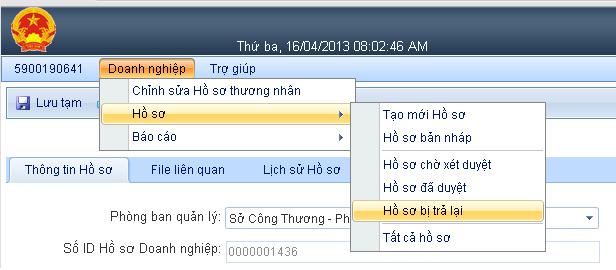
|
- Chọn hồ sơ đã duyệt
- Trường hợp 1: Nếu thông tin đáp ứng yêu cầu thì Hồ sơ thông báo trạng thái: ĐÃ DUYỆT
|
|

|
- Trường hợp 2: Nếu thông tin chưa đáp ứng yêu cầu thì Hồ sơ bị từ chối; lúc này vào menu Doanh nghiệp chọn “Hồ sơ” sau đó chọn tiếp “Hồ sơ bị trả lại”.
- Doanh nghiệp tiếp tục chỉnh sửa thông tin cho chính xác. Sau đó Click nút “Gửi hồ sơ” ở cuối trang.
Chú ý: Hồ sơ Doanh nghiệp chưa muốn gửi báo cáo thì có thể Click vào nút “Lưu tạm”.
|
V. CÁC TRẠNG THÁI CỦA HỒ SƠ
(1) Đã tiếp nhận: Khi cán bộ Sở tiếp nhận hồ sơ từ doanh nghiệp, hồ sơ sẽ có trạng thái ban đầu là “Đã tiếp nhận” (lưu trong mục Hồ sơ mới tiếp nhận tại bộ phận Sở)
(1a) Chờ bổ sung: Hồ sơ tiếp nhận từ doanh nghiệp nếu bị thiếu thông tin cần thiết sẽ được cán bộ Sở chuyển sang trạng thái “Chờ bổ sung” (lưu trong mục Hồ sơ chờ bổ sung tại bộ phận Sở)
(2) Chờ xác nhận đã nhận được từ bộ phận phê duyệt: Hồ sơ ở trạng thái “Đang xử lý” có kết quả xử lý Hợp lệ được cán bộ Sở phê duyệt à Hồ sơ sẽ chuyển sang trạng thái “Chờ xác nhận đã nhận được từ bộ phận phê duyệt”
(3) Đang phê duyệt: Các hồ sơ ở trạng thái “Chờ xác nhận đã nhận được từ bộ phận phê duyệt” khi được cán bộ phê duyệt chấp nhận xử lý sẽ có trạng thái “Đang phê duyệt” (lưu trong mục Hồ sơ đang phê duyệt tại bộ phận phê duyệt, mục Hồ sơ đã gửi phê duyệt tại bộ phận thụ lý, đồng thời trong mục Hồ sơ đã gửi xử lý tại bộ phận Sở)
(4) Đã phê duyệt: Các hồ sơ ở trạng thái “Đang phê duyệt” nếu kết quả xử lý Hợp lệ, cán bộ phê duyệt chuyển các hồ sơ đó sang trạng thái“Đã phê duyệt”